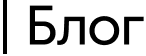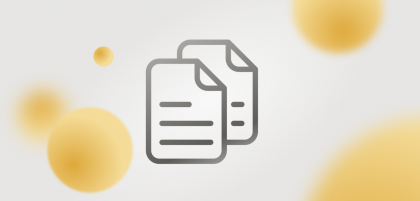Способ 1: отправьте ваучер сразу после бронирования
- Завершите бронирование и нажмите «Переслать».
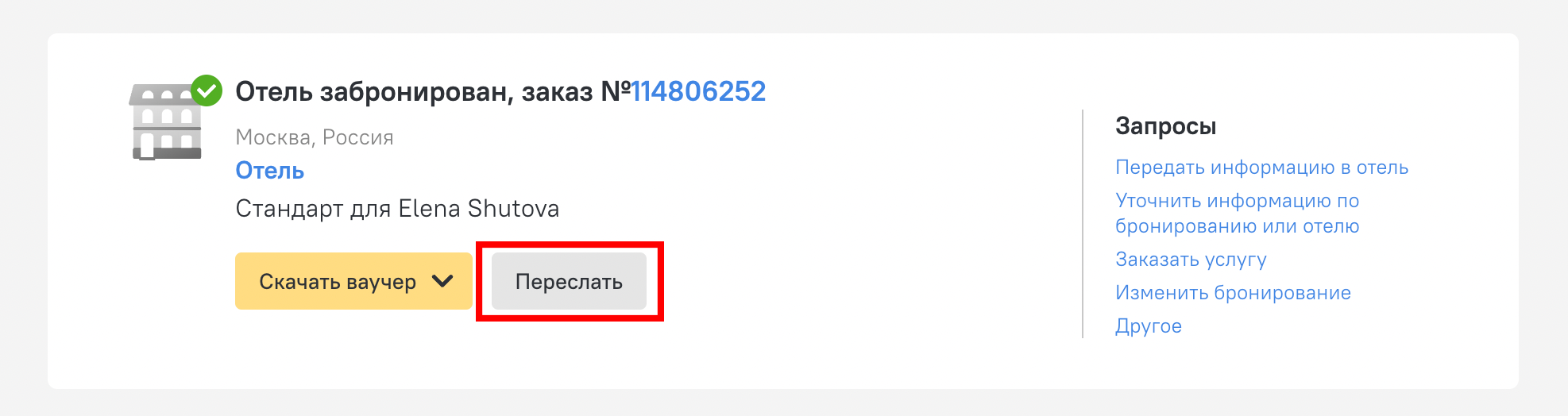
Завершите бронирование и нажмите «Переслать».
- В открывшемся окне укажите один или несколько адресов электронной почты, на которые нужно отправить копию ваучера. Адреса могут быть любыми — с рабочим доменом @yourcompany.com или личным, например, @mail.ru.
- Нажмите «Переслать».
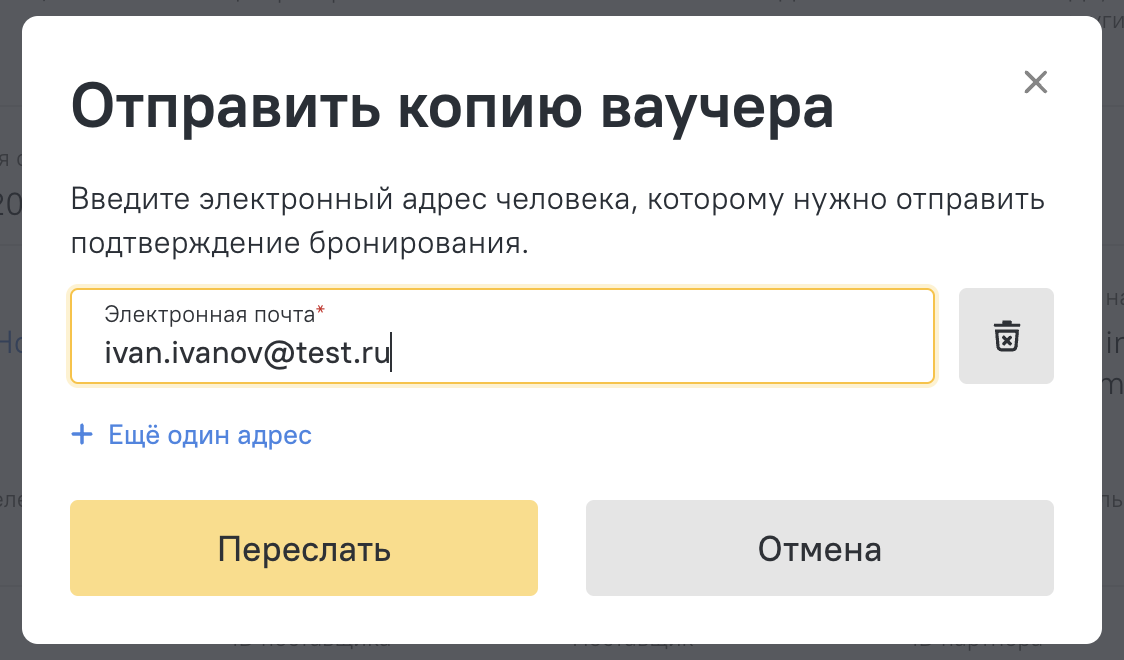
В открывшемся окне укажите один или несколько адресов электронной почты, на которые нужно отправить копию ваучера.
Способ 2: отправить ваучер со страницы заказа
- Перейдите в раздел «Заказы».
- Найдите нужный заказ и нажмите «Пакет документов».
- Во всплывающем меню выберите «Переслать ваучер».
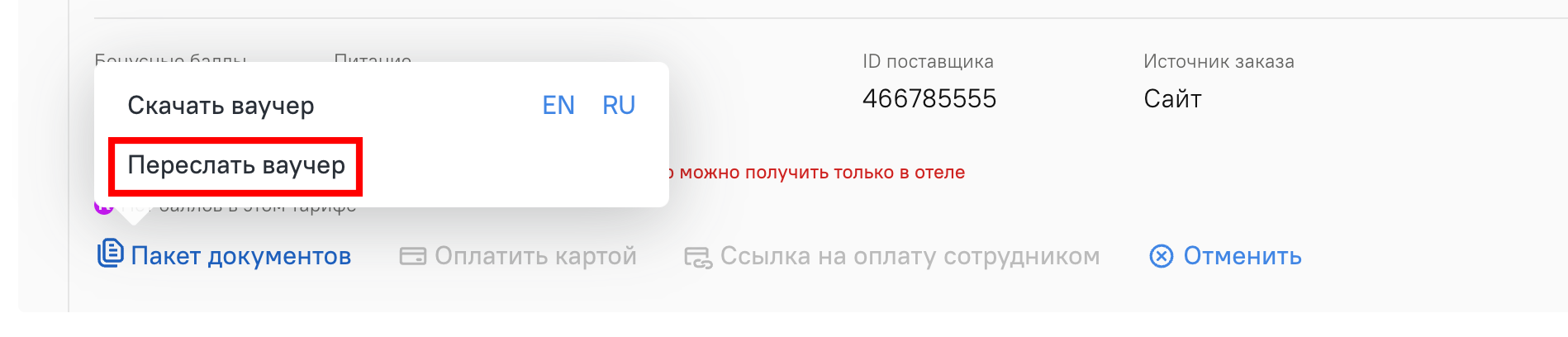
Во всплывающем меню выберите «Переслать ваучер».
- В открывшемся окне укажите один или несколько адресов электронной почты, на которые нужно отправить копию ваучера. Адреса могут быть любыми — с рабочим доменом @yourcompany.com или личным, например, @mail.ru.
- Нажмите «Переслать».
Надеемся, это небольшое улучшение пригодится в вашей рабочей рутине и сэкономит немало драгоценных минут. Если у вас появились вопросы по новому функционалу, пожалуйста, обратитесь к куратору.